Introduzione
Questo documento descrive come risolvere i problemi relativi alle chiamate SIP di Jabber con Wireshark.
Prerequisiti
Requisiti
Cisco raccomanda la conoscenza dei seguenti argomenti:
- Segnalazione SIP
- Flussi di chiamate Jabber
- Wireshark e conoscenze base di filtraggio dei pacchetti
Componenti usati
- Jabber per Windows 15.0.2
- CUCM 15su2
- Wireshark 4.4.7
Le informazioni discusse in questo documento fanno riferimento a dispositivi usati in uno specifico ambiente di emulazione. Su tutti i dispositivi menzionati nel documento la configurazione è stata ripristinata ai valori predefiniti. Se la rete è operativa, valutare attentamente eventuali conseguenze derivanti dall'uso dei comandi.
Premesse
Il SIP (Session Initiation Protocol) è il protocollo standard per la segnalazione nelle comunicazioni VoIP. Il SIP gestisce la configurazione, la modifica e la disinstallazione delle chiamate. Quando le chiamate non vengono stabilite, il problema risiede spesso nella segnalazione SIP. Cisco Jabber utilizza il SIP per la segnalazione durante le chiamate vocali o video. Wireshark consente ai tecnici di acquisire e analizzare i messaggi SIP, identificare gli errori e individuare le cause degli errori di impostazione delle chiamate.
Risoluzione dei problemi
1. Identificare e isolare il flusso di chiamate interessato. Questa operazione è importante in quanto determina i dispositivi di rete interessati dal problema. Ai fini del presente documento, utilizzare come riferimento una chiamata point-to-point tra 2 client Jabber registrati a CUCM; tuttavia, questa risoluzione dei problemi di base si applica a più scenari.
2. Aprire Wireshark.
3. Selezionare l'interfaccia di rete corretta e avviare l'acquisizione dei pacchetti Wireshark sul dispositivo interessato.
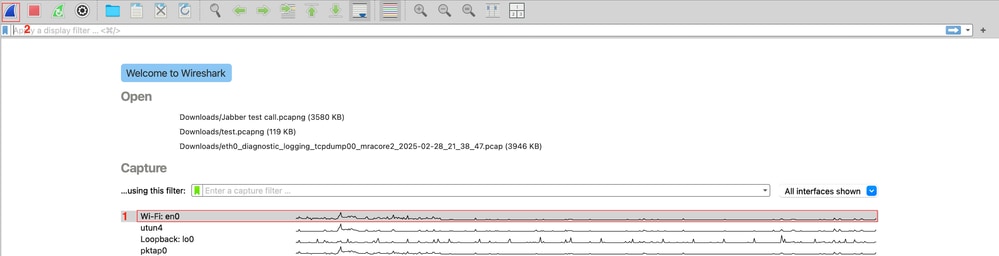
4. Replicare il problema e prendere nota di informazioni importanti quali l'indicatore orario, il numero chiamato, il numero di chiamata e qualsiasi errore o comportamento specifico durante la chiamata.
5. Arrestare e raccogliere la cattura del pacchetto Wireshark.

6. Aprire l'acquisizione del pacchetto e selezionare Telefonia > Chiamate VoIP > Identificare la chiamata di test e fare clic su Sequenza flusso.
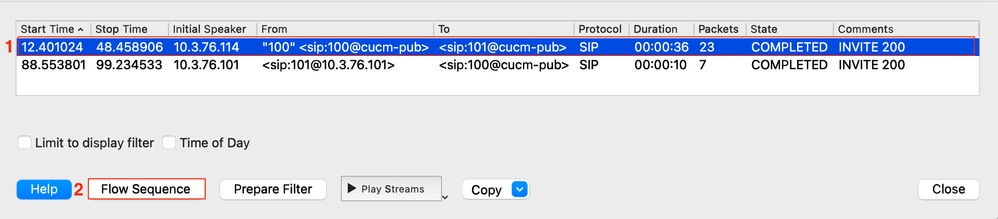
7. Wireshark visualizza il diagramma del flusso di chiamata dalla prospettiva del dispositivo. Identificare i dispositivi di rete che fanno parte del flusso e analizzare la segnalazione SIP alla ricerca di errori SIP o di qualsiasi indicazione sul motivo per cui la chiamata viene terminata o non avviata.
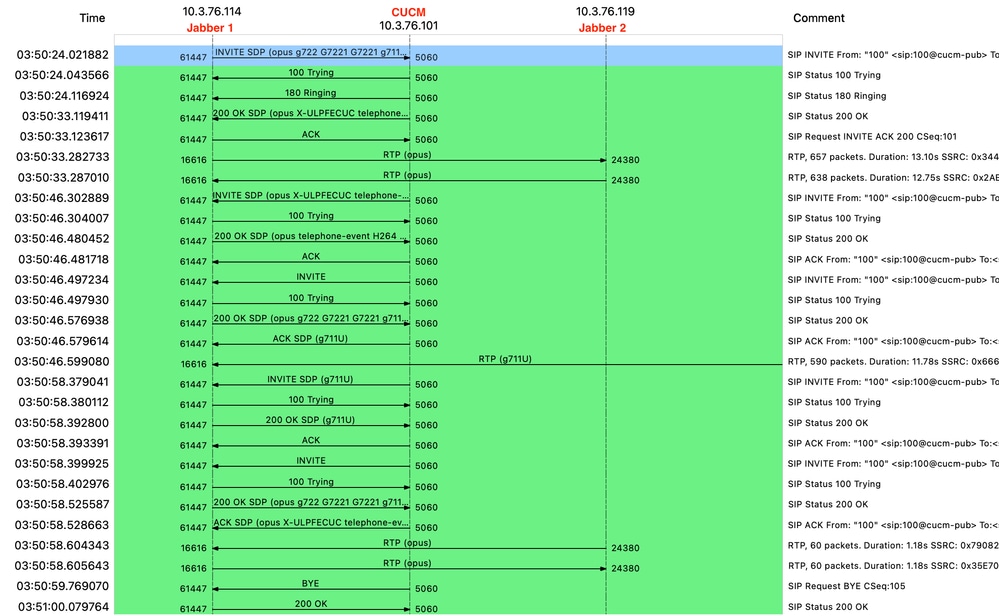
8. Se uno dei messaggi SIP è di interesse per l'indagine, fare clic sul messaggio e Wireshark lo evidenzia automaticamente nell'acquisizione del pacchetto. È quindi possibile eseguire un'ispezione approfondita del pacchetto specifico. Espandere qui le informazioni sul protocollo di avvio della sessione, contenute nei dettagli del pacchetto.
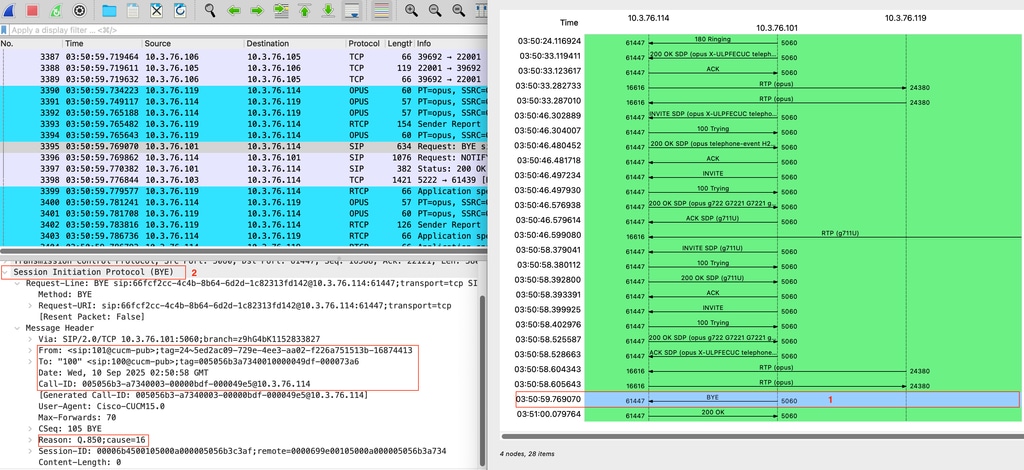
9. La sezione dei dettagli del pacchetto di Wireshark contiene tutte le informazioni del pacchetto. Da qui è possibile ottenere informazioni dettagliate quali ID chiamata, Da, A, Data, Ora, Errori e Motivo di tali errori o messaggi. Queste informazioni sono importanti nel caso sia necessario tenere traccia della chiamata lungo il percorso del flusso di chiamata.
10. Gli errori più comuni per le chiamate SIP sono specificati nella tabella seguente:
|
Codice
|
Significato
|
Causa/e probabile/i
|
Correzione/Azione
|
|
403 Vietato
|
Accettata ma richiesta negata
|
L'utente non dispone delle autorizzazioni necessarie, il dominio SIP non è corretto ed è bloccato dai criteri.
|
Controllare il dial plan o le autorizzazioni.
|
|
404 non trovato
|
Utente/estensione non trovato
|
Utente non creato, non registrato, numero composto in modo errato.
|
Verificare l'esistenza dell'utente. verificare la registrazione dell'endpoint; confermare il piano di routing/composizione.
|
|
Timeout richiesta 408
|
Nessuna risposta dalla destinazione
|
Problema di rete, firewall/blocco NAT, dispositivo offline.
|
Verificare la connettività (ping/traceroute); porte SIP/RTP aperte; verificare che il dispositivo sia in linea.
|
|
415 Tipo di supporto non supportato
|
Tipo di supporto non supportato.
|
SDP include codec/formato non supportati.
|
Regolare i codec; assicurare un'offerta/risposta SDP compatibile.
|
|
480 temporaneamente non disponibile
|
Utente non raggiungibile.
|
Periferica non registrata, non disturbare, perdita di rete.
|
Confermare lo stato dell'endpoint; verificare la registrazione; verificare la raggiungibilità della rete.
|
|
486 occupato qui
|
L'endpoint è occupato.
|
Utente su un'altra chiamata, DND attivo.
|
Riprova più tardi; abilitare l'avviso o l'inoltro di chiamata.
|
|
488 Non accettabile qui
|
Negoziazione dei contenuti multimediali non riuscita.
|
Mancata corrispondenza del codec, mancata corrispondenza tra SRTP e RTP, metodo DTMF non supportato.
|
allineare elenchi di codec; controllare le impostazioni di crittografia; corrisponde al tipo DTMF.
|
|
500 Errore interno del server
|
Errore sul lato server.
|
Arresto anomalo del servizio SIP, configurazione errata.
|
Controllare i registri/configurazione del server; riavvia servizio SIP
|
|
503 Servizio non disponibile
|
Server non disponibile o sovraccarico.
|
Server inattivo, manutenzione, sovraccarico.
|
Verificare l'integrità del server; failover a backup; ridurre il carico.
|
11. A questo punto, è necessario avere un quadro generale di dove il problema si relaziona, gli scenari comuni sono:
- Jabber genera l'errore o termina la chiamata. In questo caso, è necessario raccogliere i log di Jabber e tenere traccia della chiamata con le informazioni della sezione dei dettagli del pacchetto ottenuta in precedenza. Poiché l'analisi dei log di Jabber è consigliata in un editor di testo ed è possibile filtrare utilizzando le informazioni di ID chiamata per visualizzare le informazioni pertinenti per quella chiamata, inoltre, una parola chiave utile da filtrare è sipio in modo da visualizzare tutti i messaggi SIP nei log. È necessario cercare errori o eventi relativi al guasto del SIP che potrebbero causare il problema.
- Jabber riceve l'errore da un altro dispositivo o server. In questo caso, è necessario raccogliere ulteriori registri dai server che fanno parte del flusso di chiamate. In alcuni casi, i registri e le tracce di Gestione chiamate, i registri Expressway e i debug del gateway. Le informazioni necessarie variano in base al flusso di chiamate interessato.
Filtri di visualizzazione Wireshark per SIP
I filtri di visualizzazione possono essere utilizzati in Wireshark per filtrare e visualizzare informazioni specifiche, più chiamate o messaggi. Nella tabella sono riportati alcuni esempi:
|
Scopo
|
Filtro di visualizzazione
|
Note
|
|
Tutto il traffico SIP
|
sorso
|
Mostra solo la segnalazione SIP (nessun supporto).
|
|
Messaggi INVITE
|
sip.Method == "INVITE"
|
Utilizzato per l'analisi dell'impostazione della chiamata.
|
|
Messaggi REGISTER
|
sip.Method == "REGISTER"
|
Per problemi di registrazione/autenticazione.
|
|
Tutti gli errori SIP (4xx/5xx/6xx)
|
sip.Status-Code >= 400
|
Isolamento rapido delle richieste non riuscite.
|
|
Errore SIP specifico (ad esempio 403)
|
sip.Status-Code = 403
|
Selezionare un solo tipo di errore.
|
|
Filtra per ID chiamata
|
sip.Call-ID == "abcd1234@domain.com"
|
Tracciamento completo di una singola chiamata/sessione.
|
|
SIP da/a IP specifico
|
ip.addr == 192.168.1.50 && sip
|
Concentrazione sul traffico SIP di un endpoint.
|
|
Tutto il traffico RTP
|
rtp
|
Mostra solo i flussi multimediali RTP.
|
Conclusioni
Questo flusso di lavoro strutturato può essere utilizzato dai tecnici per risolvere in modo efficiente i problemi relativi alle chiamate SIP di Cisco Jabber. La combinazione della visualizzazione del flusso SIP e dell'analisi dei pacchetti di Wireshark lo rende uno strumento fondamentale per risolvere i problemi di configurazione delle chiamate Jabber.
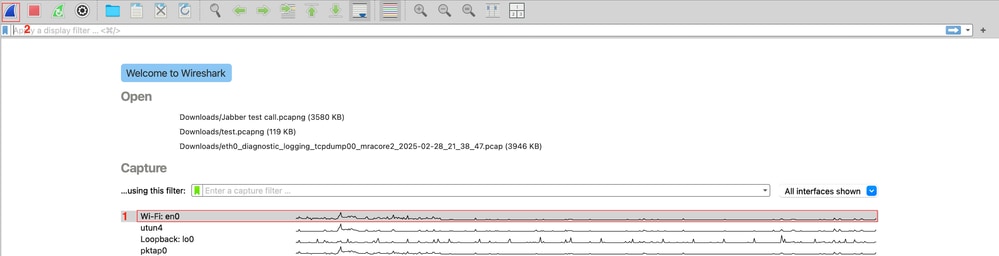

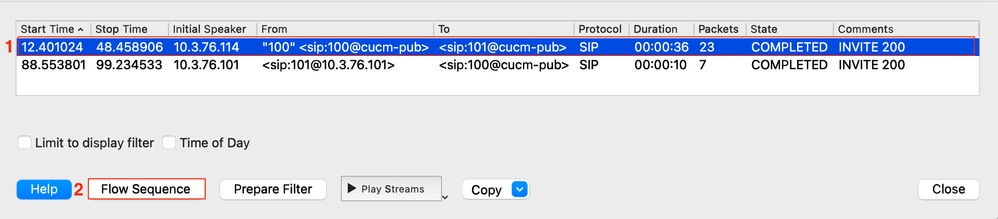
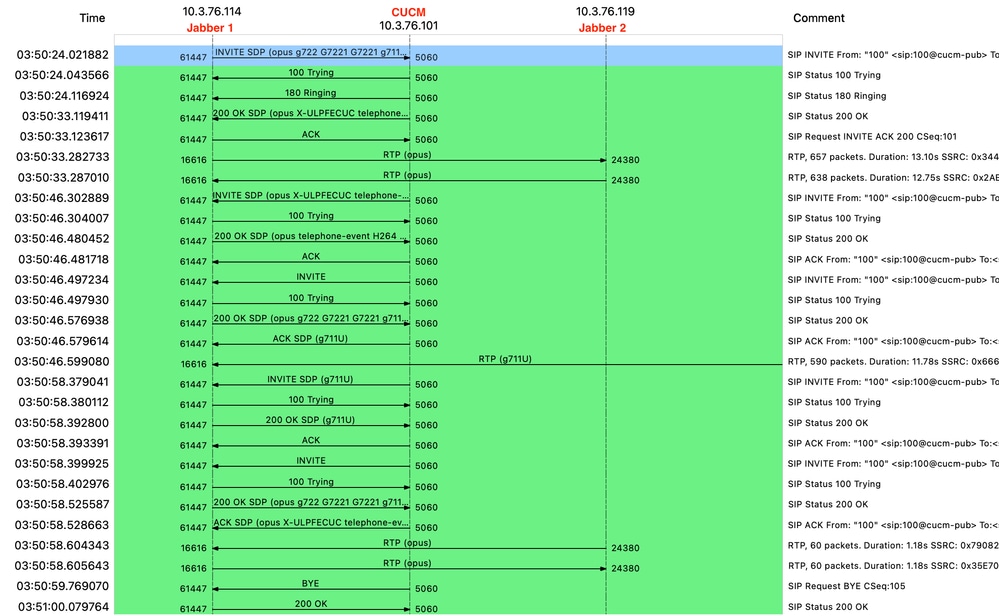
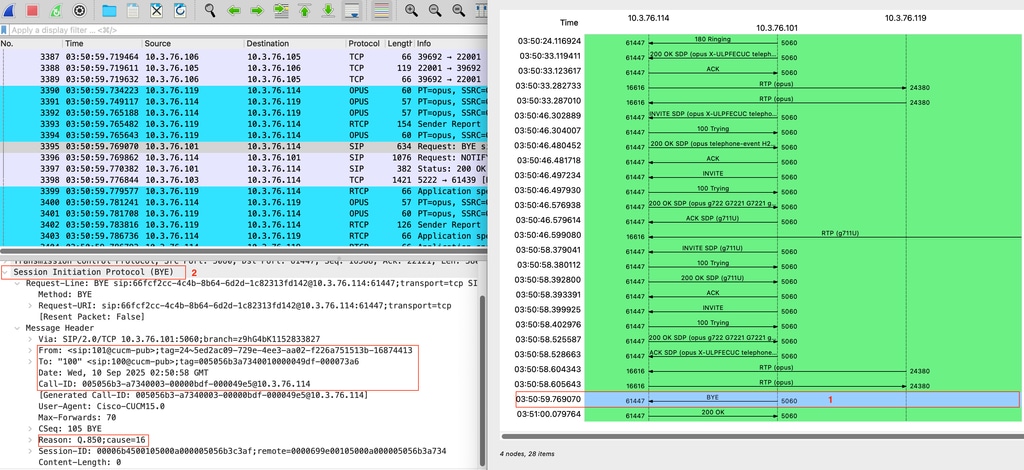
 Feedback
Feedback